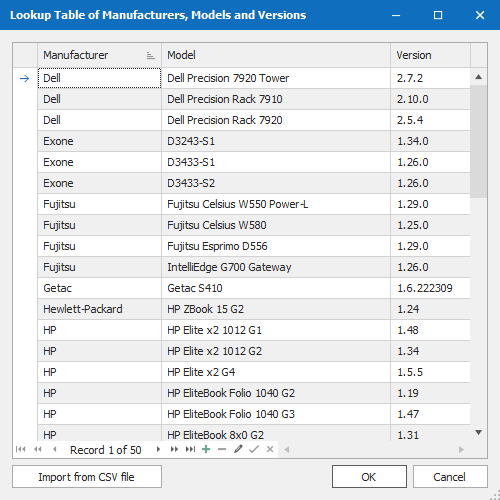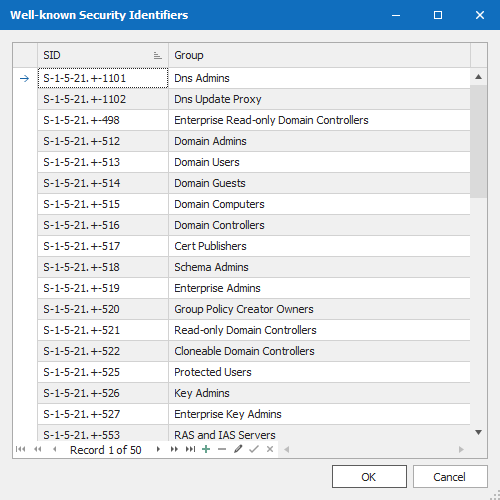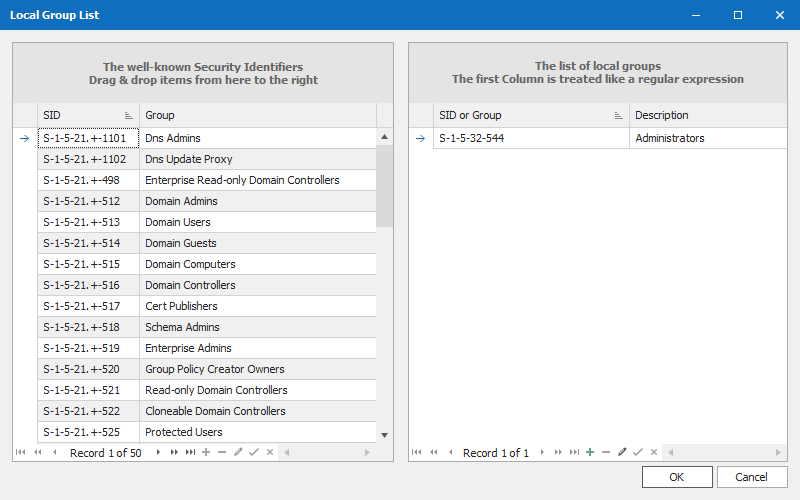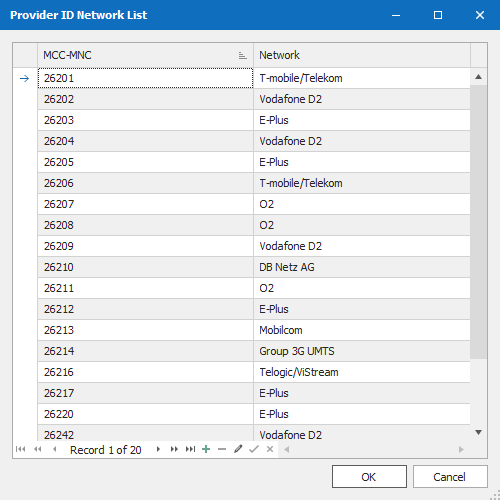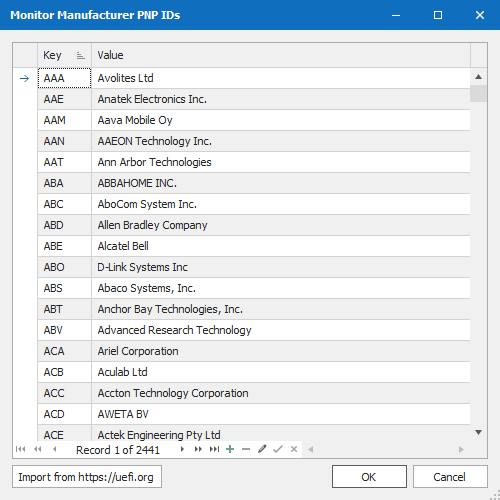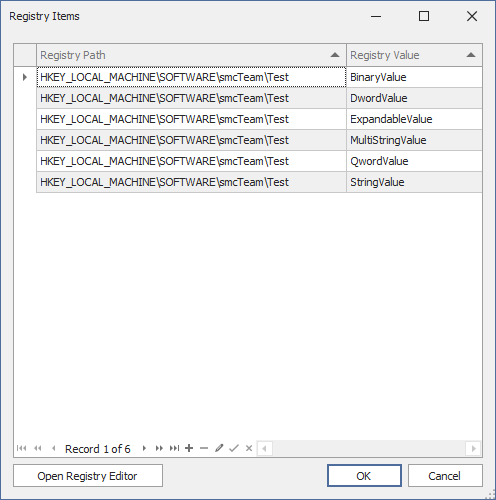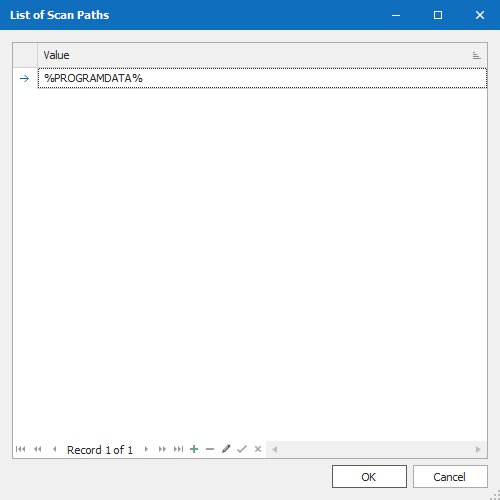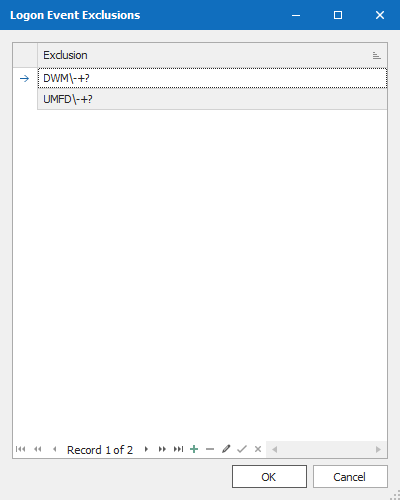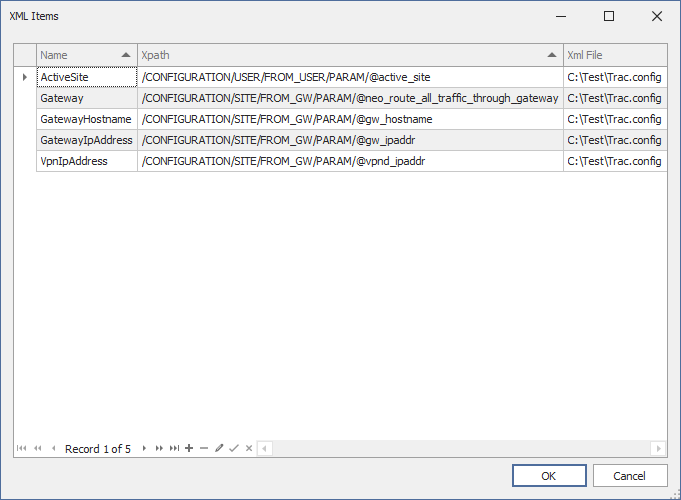Konfiguration
PC-SysInfo besitzt umfangreiche Konfigurationsmöglichkeiten.
Die Konfigurationen selbst sind in Kategorien unterteilt, die nachfolgend beschrieben werden.
Konfigurationseinstellungen nach Kategorien
BIOS
| Setting |
Standardwert |
Beschreibung |
| BIOS Information |
Definiert eine Nachschlagetabelle, die verwendet wird, um gültige BIOS-Versionen zu ermitteln. Die Tabelle besteht aus drei Spalten: dem Hersteller, dem Modell und der Version. Anhand der ersten beiden Spalten wird die Versionsnummer ermittelt, die der BIOS-Version des Computers entsprechen muss. Versionsnummern können auf zwei unterschiedliche Weisen eingegeben werden und werden auch auf zwei unterschiedliche Weisen interpretiert:
Vergleiche von Zeichenketten (Hersteller, Modell und Versionsnummern vom Typ 2) werden in diesem Zusammenhang ohne Beachtung der Groß- und Kleinschreibung durchgeführt (case-insensitive). Darüber hinaus wird kein Ist-Vergleich angewendet, sondern es wird ermittelt, ob eine angegebene Zeichenfolge (z. B. Version) innerhalb der einer anderen Zeichenkette (z. B. BIOS-Version) auftritt (contains). Um die Nachschlagetabelle bearbeiten zu können, wurde ein entsprechender Editor implementiert:Um die Nachschlagetabelle bearbeiten zu können, wurde ein entsprechender Editor implementiert: Der Editor unterstützt den Import von Daten mittels einer CSV-Datei ohne Spaltenüberschriften. Jede Zeile innerhalb der Datei muss aus drei Spalten bestehen, die durch einen TAB voneinander getrennt sind. Die Spalten müssen folgenden Inhalt haben:
Während des Import-Vorgangs werden Dubletten erkannt und beseitigt sowie Versionsnummern bereinigt (01.02 wird zu 1.2). Ungültige Einträge werden ignoriert. Erscheint nach dem Import-Vorgang eine Warnung, bitte das Ergebnis vor dem Speichern überprüfen. |
|
| BIOS Passwords |
Definiert die BIOS Standardpasswörter für die jeweilige Hardware. Dieser Wert wird verwendet um festzustellen, ob das Standardpasswort im BIOS gesetzt wurde. |
General
| Setting | Standardwert | Beschreibung |
| Event Logging Level | Errors |
Definiert, welche Meldungen ins Application Event Log geschrieben werden sollen. |
| Logging Level |
Full |
Definiert, welche Meldungen in die Log-Datei SysInfo.log geschrieben werden sollen. |
| Max Log File Size | 8192000 |
Definiert die maximale Größe der Log-Datei in Bytes. |
| Package Source Folder |
Gibt an, wohin jene Dateien kopiert werden sollen, die innerhalb einer Systems Management Umgebung für die Paketierung benötigt werden. |
|
| Start Maximized | False |
Definiert, ob die Anwendung im Full-Screen-Modus gestartet werden soll. |
| Well-known Security Identifiers |
Eine Nachschlagetabelle, die die SIDs und deren offiziellen Bezeichner enthält. Diese Tabelle wird im Zusammenhang mit den Local Group Memberships verwendet. Zu beachten ist, dass die erste Spalte SID einen regulären Ausdruck enthält. Die Spalte Group ist als Beschreibung zu verstehen, die nicht ausgewertet wird. |
Group Memberships
| Setting | Standardwert | Beschreibung |
| List of Local Groups |
Enthält die Liste der Well-known-SIDs und die Liste jener Gruppen, die bei der Ermittlung der Group Memberships herangezogen werden soll. Die Gruppenliste kann entweder von Hand bearbeitet werden, oder es können Einträge aus der Liste der Well-known-SIDs mittels Drag & Drop hinzugefügt werden. Wird die Liste leer gelassen, werden die Gruppenmitgliedschaften aller lokalen Gruppen ermittelt. |
Mobile Broadband Interface
| Setting | Standardwert | Beschreibung |
| Provider ID Network List |
Die Provider ID besteht aus einer Kombination der folgenden zwei Teile: dem Mobile Contry Code (MCC) und dem Mobile Network Code (MNC). Hier wird jene Liste konfiguriert, die zur Laufzeit das Netzwerk aufgrund der Provider ID ermittelt, z. B.: 26206 wird zu Telekom, 26202 wird zu Vodafone D2, 26203 wird zu E-Plus usw. Passende Wertepaare können nachträglich von Hand eingegeben oder verändert werden. Hier gibt es eine Gesamtliste. |
Monitor
| Setting | Standardwert | Beschreibung |
|
Active Monitos Only |
True |
Definiert, ob nur aktive Monitore berücksichtigt werden sollen. |
|
Ignore Laptop Displays |
True |
Definiert, ob Laptop-Displays ausgeschlossen werden sollen. |
|
Monitor Manufacturer PNP IDs |
Enthält die Nachschlagetabelle für die Ermittlung der Monitor-Hersteller mittels der PnP ID. Um auf die Schnelle eine aktuelle Liste aller PnP IDs zu erhalten, kann diese mit dem entsprechenden Button direkt von uefi.org importiert werden. |
Registry
| Setting | Standardwert | Beschreibung |
| Byte Array Separator | True |
Definiert das Trennzeichen zwischen zwei Bytes beim Auslesen von REG_BINARY-Werten aus der Registrierung. |
| List of Registry Settings |
Enthält die Liste von Registrierungswerten, die ausgelesen werden sollen. Anmerkung zur Gültigkeit von Registrierungswerten: |
|
| String Array Separator | True |
Definiert das Trennzeichen zwischen zwei Strings beim Auslesen von REG_MULTI_SZ-Werten aus der Registrierung. |
System
| Setting | Standardwert | Beschreibung |
| Enable Main User Discovery | False |
Definiert, ob der Hauptbenutzer ermittelt werden soll, oder nicht. Wird dieses Feature eingeschaltet, wird der entsprechende Watcher aktiviert und die Daten werden in einer internen WMI-Klasse gesammelt. Wird das Feature deaktiviert, wird der Watcher deaktiviert und die interne WMI-Klasse, die die Logon-Events enthält, gelöscht. |
| Logon Event Exclusions | Beispiel: DWM\-+? UMFD\-+? |
Definiert eine Liste der Anmeldenamen, die ausgeschlossen werden sollen. Hierzu können reguläre Ausdrücke verwendet werden. |
| Number of Logon Event Days | 90 |
Definiert, wie viele Tage Anmeldeereignisse vorgehalten werden sollen. |
Windows Updates
| Setting | Standardwert | Beschreibung |
| CAB File Location |
Definiert den UNC-Pfad zur Datei wsusscn2.cab. Wird nur verwendet, wenn Use CAB File auf True steht. |
|
| Patch Search Criteria | IsHidden=0 |
Definiert die Suchkriterien für Patches. |
| Server Location | ssDefault |
Definiert, welcher Server verwendet werden soll. |
| Use CAB File | False |
Definiert, ob die Datei wsusscn2.cab verwendet werden soll. |
XML
| Setting | Standardwert | Beschreibung |
| List of XML Settings |
Enthält die Liste von XML-Werten, die ausgelesen werden sollen. PC-SysInfo liest Werte von Attributen und Werte von Knoten mittels XPath aus. Entsprechend muss der XPath so angegeben werden, dass Werte zurückgeliefert werden und nicht der Knoten selbst, ein Beispiel: Gegeben sei folgende XML-Datei. Für die Ermittung des Attributwertes foo müsste folgender XPath verwendet werden: /ParentNode/ChildNode/SearchNode/@MyAttribute Soll hingegen der Wert baa des Knotens ausgelesen werden, muss folgender XPath verwendet werden: /ParentNode/ChildNode/SearchNode[@MyAttribute]/text() Die Spalte Name enthält den Spaltennamen, wie er später innerhalb von WMI abgespeichert werden soll. Anmerkung zur Gültigkeit von Spaltennamen: Die Spalte XML File enthält den Pfad und Namen der XML-Datei. Der Pfadanteil kann hierbei durch Umgebungsvariablen ergänzt werden, die später zur Laufzeit entsprechend aufgelöst werden, Z.B.: %LOCALAPPDATA%\Company\Product\Settings.xml
|
[...] Inventory Settings
| Setting | Standardwert | Beschreibung |
| Inventory Enabled | True |
Definiert, ob diese Inventurklasse verwendet werden soll. |
| WMI Class [History] |
Definiert den Namen der jeweiligen WMI Klasse, in die die Inventurergebnisse eingetragen werden sollen. |
|
| WMI Name Space | root\smcTeam |
Definiert den WMI-Namensraum, der für die jeweilige WMI-Klasse verwendet werden soll. |
Eigene Konfigurationsdateien
PC-SysInfo verwendet intern die Konfigurationsdatei SysInfoSettings.dat. Diese liegt im selben Verzeichnis wie PC-SysInfo selbst. In größeren Umgebungen kann es notwendig sein, mit unterschiedlichen Konfigurationsdateien zu arbeiten. Um diese Konfigurationsdateien erstellen zu können, kann der Settings Editor verwendet werden. Dieser besitzt ein Menü mit Steuerelementen, deren Funktion nachfolgend beschrieben ist.
Anmerkung: Grundsätzlich sollte sich während der Ausführungszeit von PC-SysInfo nur eine Konfigurationsdatei im aktuellen Verzeichnis befinden, um Eindeutigkeit zu gewährleisten. Existieren dennoch mehrere Dateien, wird intern folgendes Verfahren für die Auswahl verwendet:
Zunächst wird geprüft, ob eine Settings-Datei existiert, die nicht SysInfoSettings.dat heißt. Wird diese gefunden, wird sie verwendet. Wenn nicht, wird die Standard-Konfigurationsdatei verwendet. Kurz: Eigene Konfigurationsdatei hat Vorrang vor Standard-Konfigurationsdatei.